1、新建一篇wps演示。如下图:
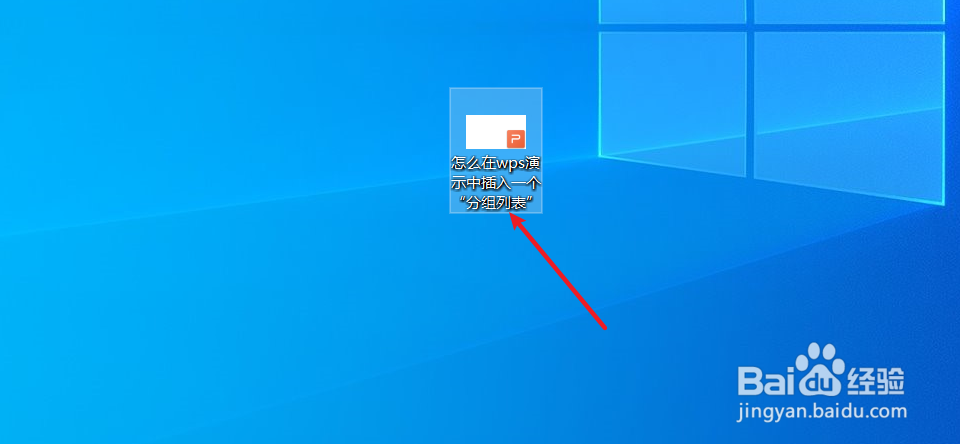
2、我们点击wps演示功能区中的“插入”工具栏。如下图:
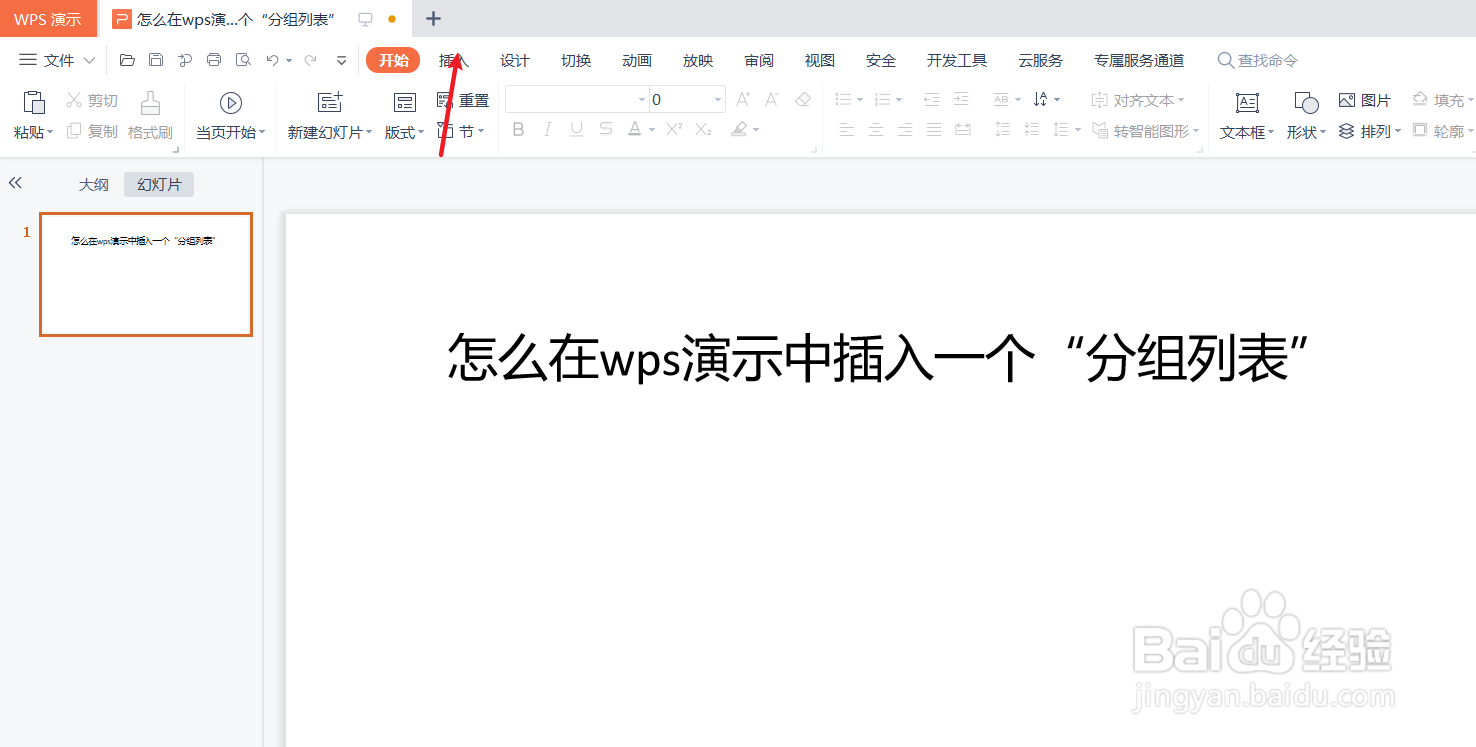
3、在wps演示的“插入”工具栏中选择“智能图形”。如下图:
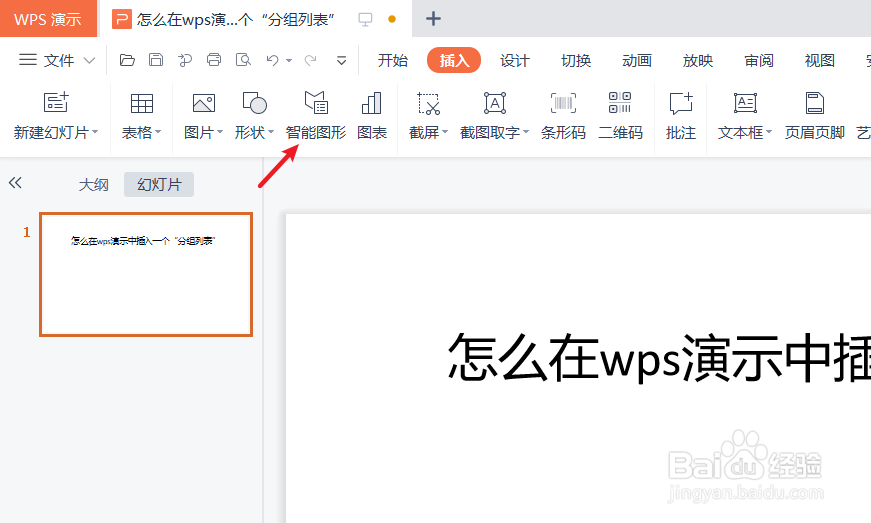
4、在wps演示“智能图形”-“列表”中选择“分组列表”图形。如下所示:
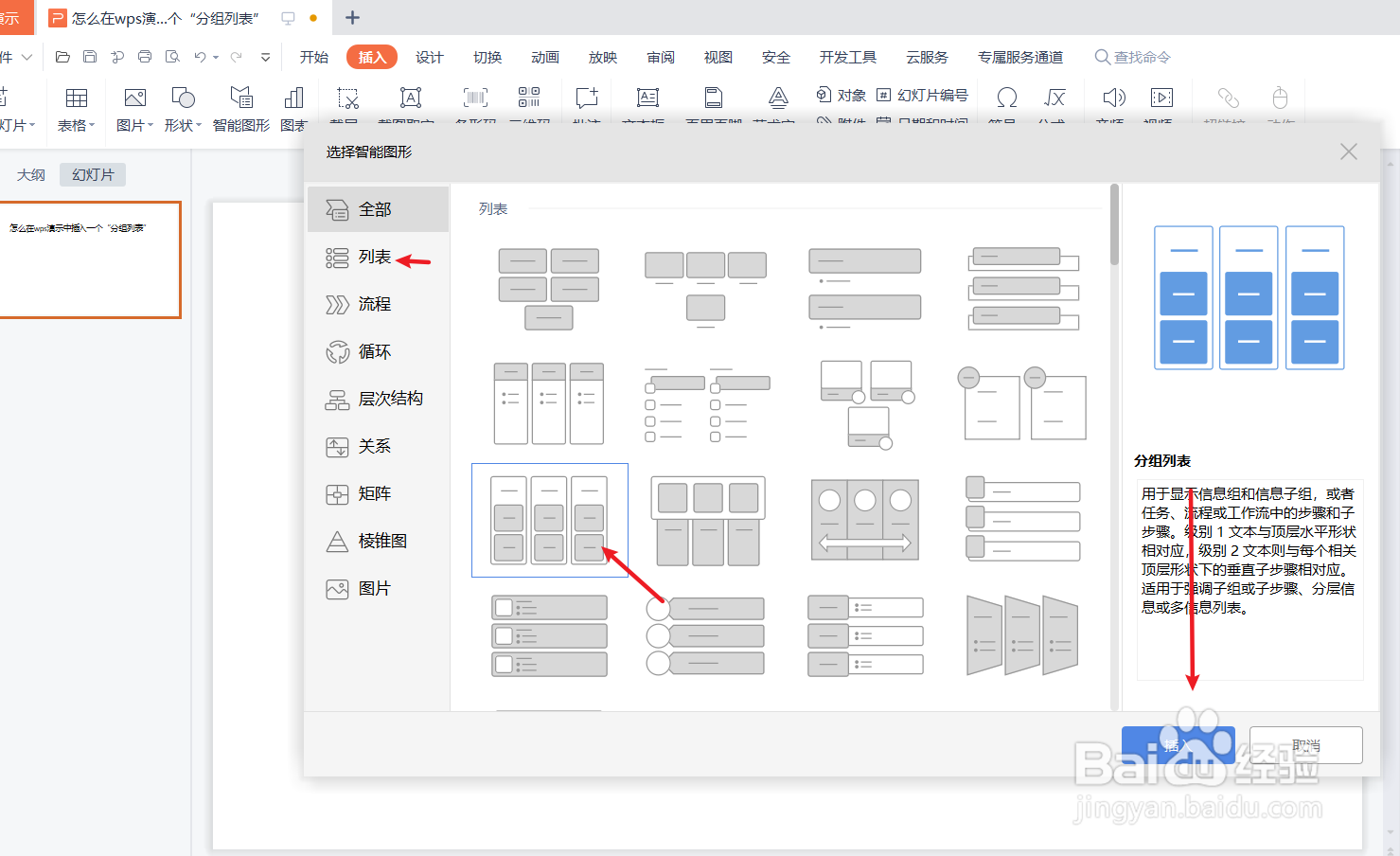
5、预览wps演示中插入“分组列表”图形效果。如下图:
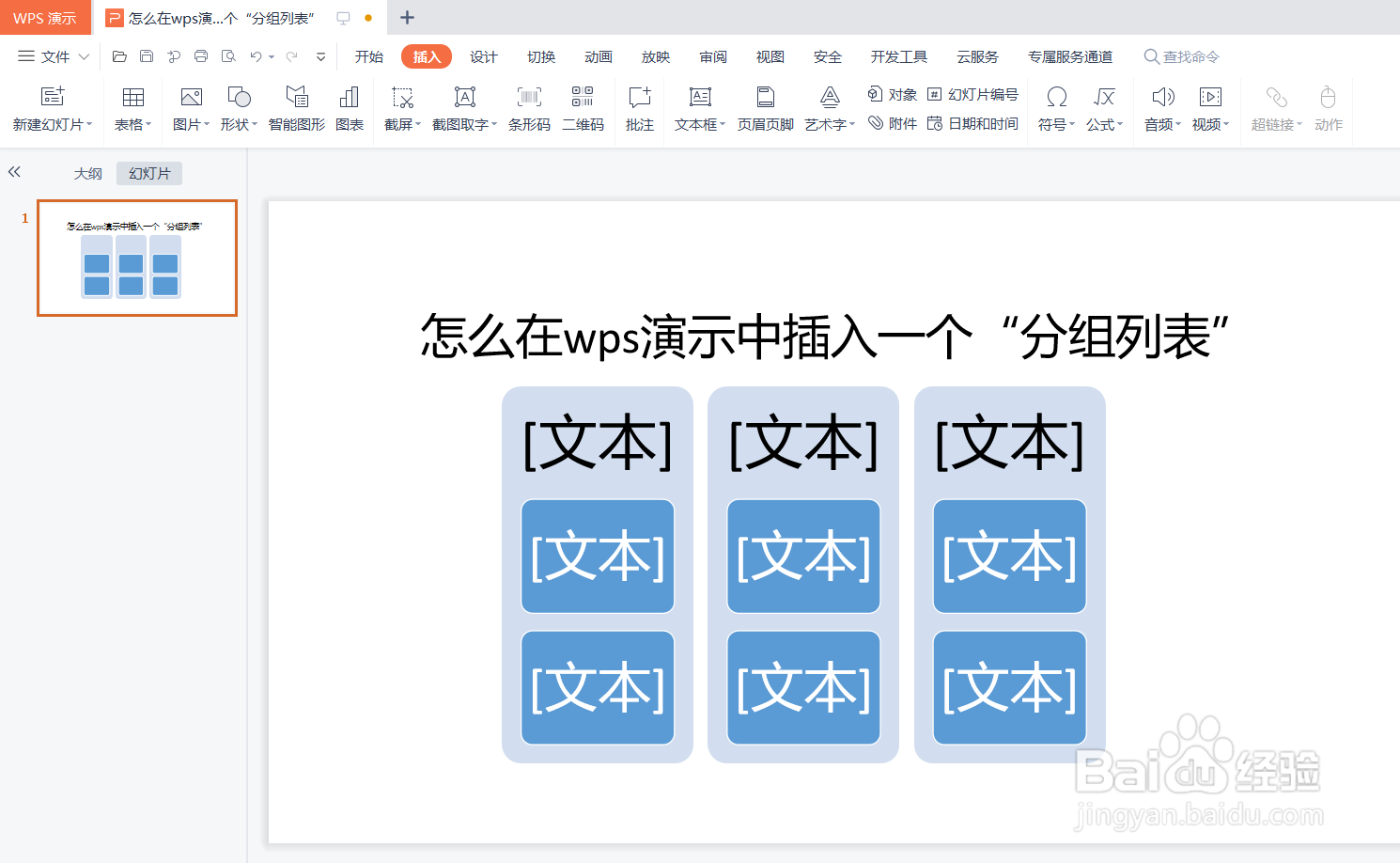
6、总结:怎么在wps演示中侑喏嵋甲插入一个“分组列表”图形(1)新建一篇wps演示(2)我们点击wps演示功能区中的“插入”工具栏(3)在wps割洇佼唔演示的“插入”工具栏中选择“智能图形”(4)在wps演示“智能图形”-“列表”中选择“分组列表”图形(5)预览wps演示中插入“分组列表”图形效果
